qq安全中心如何找回密码
分类:手机教程 发布时间:2020-06-06 10:03:00
腾讯QQ软件有电脑版本和手机版本的操作界面,安全中心也会有不同的方式出现在电脑版和手机版网友们的眼前。一般有两种途径:一是通过密保账号找回,二是通过无密保申诉找回。下面就让小编告诉你如何使用qq安全中心找回qq密码的方法,希望对大家有所帮助。
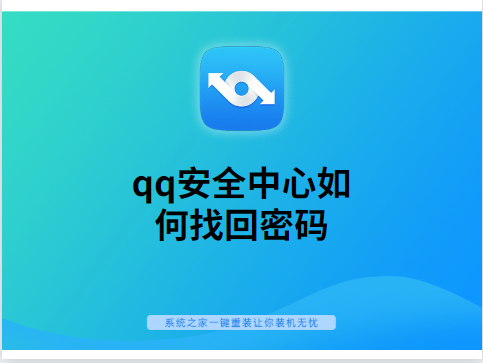
(1)打开QQ软件,登录界面可找回密码,点击右边的找回密码。
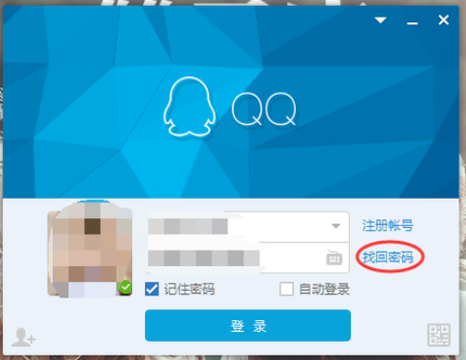
(2)再点击“完成验证”,输入验证码,验证。
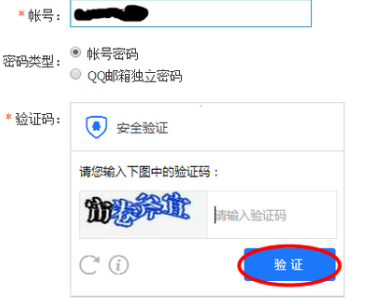
(3)显示验证通过,再点击下一步。
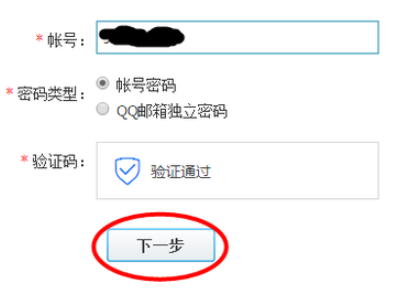
(4)再选择“验证密保找回密码”进入。

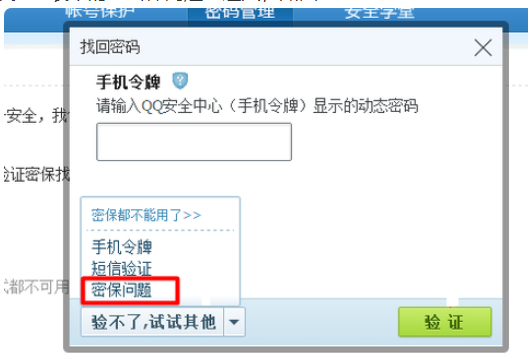
(5)点击左下角,下拉列表中的“密保问题”进入。
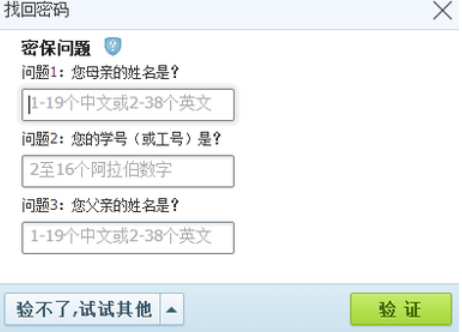
(6)则重新设置新密码,完容成。输入密保问题的答案,验证。
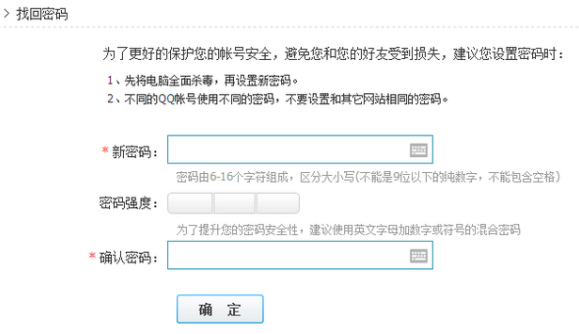
以上是qq安全中心如何找回密码的简单操作。欢迎大家关注之家重装官网了解最新的信息哦!






 立即下载
立即下载







 魔法猪一健重装系统win10
魔法猪一健重装系统win10
 装机吧重装系统win10
装机吧重装系统win10
 系统之家一键重装
系统之家一键重装
 小白重装win10
小白重装win10
 杜特门窗管家 v1.2.31 官方版 - 专业的门窗管理工具,提升您的家居安全
杜特门窗管家 v1.2.31 官方版 - 专业的门窗管理工具,提升您的家居安全 免费下载DreamPlan(房屋设计软件) v6.80,打造梦想家园
免费下载DreamPlan(房屋设计软件) v6.80,打造梦想家园 全新升级!门窗天使 v2021官方版,保护您的家居安全
全新升级!门窗天使 v2021官方版,保护您的家居安全 创想3D家居设计 v2.0.0全新升级版,打造您的梦想家居
创想3D家居设计 v2.0.0全新升级版,打造您的梦想家居 全新升级!三维家3D云设计软件v2.2.0,打造您的梦想家园!
全新升级!三维家3D云设计软件v2.2.0,打造您的梦想家园! 全新升级!Sweet Home 3D官方版v7.0.2,打造梦想家园的室内装潢设计软件
全新升级!Sweet Home 3D官方版v7.0.2,打造梦想家园的室内装潢设计软件 优化后的标题
优化后的标题 最新版躺平设
最新版躺平设 每平每屋设计
每平每屋设计 [pCon planne
[pCon planne Ehome室内设
Ehome室内设 家居设计软件
家居设计软件 微信公众号
微信公众号

 抖音号
抖音号

 联系我们
联系我们
 常见问题
常见问题



